Tabla de contenidos

El controlador de Xbox 360 con cable es USB, por lo que usarlo para juegos de PC es fácil, pero las cosas se vuelven un poco más complejas si tiene un controlador inalámbrico. Echemos un vistazo a cómo puede disfrutar del juego inalámbrico en su PC mientras minimiza los dolores de cabeza.
El camino de las tres puntas hacia la libertad inalámbrica
Cuando se trata de Xbox 360 inalámbrica en Windows, tiene tres opciones: la forma cara y fácil, la forma barata y algo frustrante, y el término medio del mercado gris. Si está sentado en el escritorio de su computadora y no al otro lado de la sala de estar, por ejemplo, entonces tal vez quiera saltarse toda la molestia, simplemente compre un controlador Xbox 360 con cable oficial por $ 27 y termine con él. Un controlador con cable es simplemente plug and play sin problemas, pero si es absolutamente necesario que tenga un juego inalámbrico en su PC, deberá comprar un adaptador de USB a inalámbrico.
Así es, no puede simplemente conectar un controlador inalámbrico Xbox 360 a su PC usando Bluetooth o algo por el estilo. Controladores de Xbox 360 utilizan un método de comunicación propiedad de 2,4 GHz que necesita un específico un adaptador USB hecho para la Xbox 360 controlador-suplentes no permitidos.
Aquí es donde el proceso de toma de decisiones se complica un poco. Microsoft no vende el adaptador por sí solo. Lo venden en un paquete con un controlador inalámbrico, pero si ya tiene un controlador inalámbrico, probablemente no quiera comprar otro solo para obtener el adaptador.
Si desea comprar el adaptador por separado, puede hacerlo, pero comprará un producto de imitación chino o un adaptador oficial que un tercero ha separado de su kit. Elegir entre estas posibles opciones es el paso más importante del proyecto.
El paquete oficial: caro, pero sin dolor de cabeza

Si no le importa pagar una prima (y posiblemente comprar un controlador adicional que no necesita), entonces el método más libre de frustraciones y con garantía de funcionamiento es comprar el paquete oficial de controlador inalámbrico Xbox 360 para Windows . A pesar de que la Xbox 360 se está demorando un poco, todavía puede encontrar paquetes de controladores oficiales de Xbox 360 “Para Windows” en los estantes de muchas tiendas de electrónica, en línea y directamente de Microsoft . Y bueno, si solo necesita el receptor USB, siempre puede vender el controlador en Craigslist e intentar recuperar su dinero.
El precio sugerido por el fabricante del paquete oficial es de $ 59.95 y, por lo general, lo encontrará a un precio cercano a ese precio en lugares como Best Buy. Si puede encontrarlo más barato en un minorista de renombre, entonces hágalo. Si debe comprar en Amazon, asegúrese de comprar un producto marcado como «gestionado por Amazon» y esté listo para devolverlo si resulta que el producto no es un modelo oficial. (Recuerde, “el cumplimiento de Amazon no garantiza un producto genuino ).
Los dudosos clones del mercado de accesorios: baratos y factibles, pero un dolor de cabeza

En el lado opuesto de las cosas, encontrará montones y montones de receptores USB de imitación que se venden por separado en Amazon, eBay y otros grandes mercados en línea. Por lo general, los encontrará con precios que oscilan entre $ 7 y $ 15 y son clones impecables que no se pueden distinguir del dongle adaptador oficial o son imitaciones terribles que le darán un dolor de cabeza al configurarlos.
La Xbox 360 oficial de Microsoft, que se ve arriba a la izquierda, siempre tiene la marca «Microsoft» en la parte frontal y dice «Receptor inalámbrico Xbox 360 de Microsoft para Windows» en la parte posterior. Las imitaciones casi siempre tienen la marca «X360», que se ve arriba a la derecha, y generalmente dicen «Receptor inalámbrico para juegos de PC» o una variación en la parte posterior. Tenga en cuenta la omisión intencionada de cualquier copia o nombres de marcas comerciales como «Microsoft», «Xbox 360» o «Windows».
En general, no recomendamos comprarlos. Pero si ya tiene uno, lo respaldamos: desplácese hacia abajo para obtener instrucciones detalladas sobre cómo ponerlo en funcionamiento, incluso cuando Windows no quiere ser agradable.
Los huérfanos oficiales: una apuesta (casi) segura, siempre que puedas encontrar uno
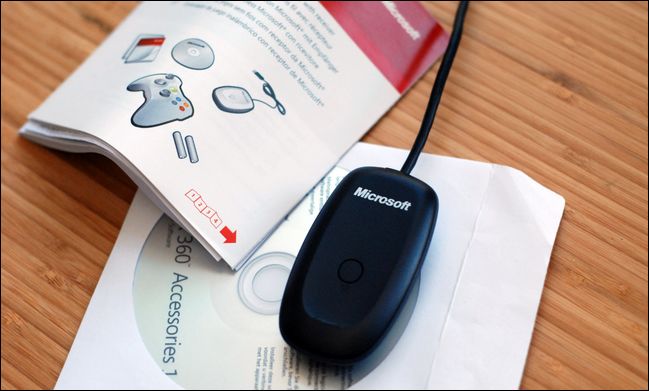
Entre el gasto de comprar un paquete oficial de controlador de Windows Xbox 360 y las ofertas especiales baratas de eBay de $ 7, encontrará una especie de mercado gris feliz si está dispuesto a hacer una pequeña apuesta. Si busca en Amazon y eBay, encontrará cientos de dongles de PC Xbox 360 de la marca Microsoft oficiales que se han separado de sus compañeros de controlador.
Su mejor opción es buscar listados que incluyan no solo el dongle (con las marcas y etiquetas adecuadas, como vimos anteriormente), sino que también incluyan un CD y un folleto del controlador oficial. Si bien no necesita ninguna de esas cosas para usar el controlador (Windows descargará los controladores automáticamente), generalmente es un buen indicador de que la lista es legítima. No es realmente rentable (o legalmente prudente) que las empresas se tomen la molestia adicional de crear materiales de soporte de Microsoft falsos.
Solo recuerde que Microsoft no los vende oficialmente por separado, por lo que si está comprando uno por separado, está arriesgando un poco. Si bien le recomendamos que estudie detenidamente cada listado, lea las reseñas y se asegure de que haya una buena política de devolución para cualquier minorista en línea que esté utilizando, podemos decir que hemos tenido mucha suerte al comprar estos adaptadores oficiales por $ 15 por pieza en Amazon. (cumplido específicamente por RushHourWholesalers). Todos los que hemos pedido se han enviado con un disco de controlador, documentación y son idénticos en términos de marca, construcción y etiquetado a los que se encuentran en el paquete oficial.
Cómo instalar un adaptador oficial de Microsoft
Si compró el paquete oficial, consiguió un adaptador oficial o simplemente compró un adaptador de imitación de una calidad excepcionalmente buena, entonces el proceso de instalación es increíblemente simple.
En Windows 8 y superior, simplemente puede conectar el adaptador directamente a su PC. Unos segundos más tarde, se detectará automáticamente y Windows instalará los controladores. Puede confirmar esto abriendo el Administrador de dispositivos de Windows; presione el botón Inicio y escriba «administrador de dispositivos» para acceder a él. Busque en la parte inferior de la lista de hardware la entrada del adaptador Xbox:
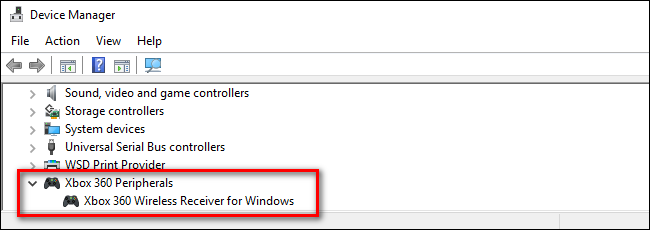
En Windows 7 y versiones anteriores, el asistente «Agregar hardware» le solicitará que agregue el adaptador USB. Puede seleccionar «Instalar el software automáticamente», y si su versión de Windows tiene los controladores, el proceso continuará automáticamente. Si aún no tiene los controladores en su PC, puede usar el disco de controladores incluido o descargar los controladores apropiados del sitio web oficial aquí .
Una vez que el adaptador esté instalado (y haya confirmado su presencia en la lista del Administrador de dispositivos), puede saltar a la sección «Emparejar sus controladores con su PC».
Cómo instalar un adaptador de imitación
Si está atrapado con una de las imitaciones de menor calidad, lo sentimos; en comparación, es un gran dolor. Afortunadamente para ti, no es difícil ponerlos en funcionamiento siempre que conozcas la forma completamente no intuitiva de hacerlo.
Primero, conecte su dispositivo a su computadora. Recomendamos conectarlo directamente a un puerto en la parte posterior. Si debe conectarlo a un concentrador USB, asegúrese de que sea un concentrador con alimentación. También le recomendamos que elija un puerto al que podrá dejar el dispositivo conectado de forma más o menos permanente. Siempre que lo desenchufe, deberá repetir los molestos pasos que estamos a punto de esbozar, por lo que querrá dejarlo enchufado en todo momento, si puede.
Hagamos hincapié en ese último punto nuevamente: con la mayoría de los adaptadores del mercado de accesorios con los que nos hemos encontrado, si desconecta el adaptador, debe repetir el molesto proceso de instalación de varios pasos . En mi experiencia, valió la pena el dinero extra para comprar otro adaptador genuino solo para evitar esta molestia.
Con el adaptador enchufado, navegue hasta el Administrador de dispositivos de Windows. Presione el botón Inicio y escriba «administrador de dispositivos» para acceder a él. Busque en «Otros dispositivos» en la lista de dispositivos debajo de la entrada para su computadora.
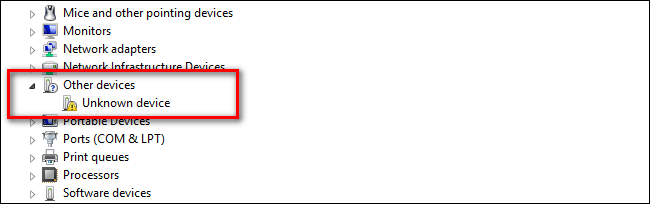
Sabemos que es bastante anodino, pero a menos que tenga varios Dispositivos Desconocidos en su PC, esa pequeña entrada de «Dispositivo Desconocido» es su adaptador de controlador de Xbox 360 de imitación. Haga clic derecho y seleccione Propiedades.
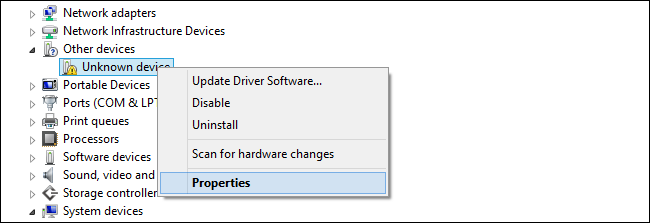
Seleccione la pestaña Controlador en el cuadro Propiedades del dispositivo desconocido y luego haga clic en Actualizar controlador.
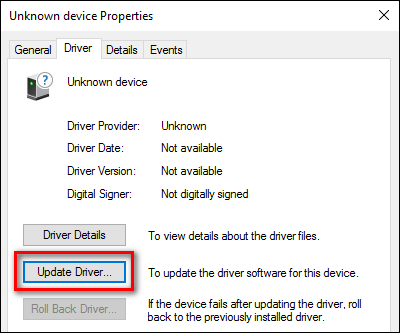
Cuando se le solicite que seleccione si desea que Windows busque automáticamente o que busque los controladores en su computadora, seleccione “Buscar software de controlador en mi computadora”. No se preocupe, en realidad no necesita ningún controlador, ya que ya están incluidos con Windows. (Sin embargo, en caso de que el suyo haya desaparecido, puede descargar los controladores aquí ).
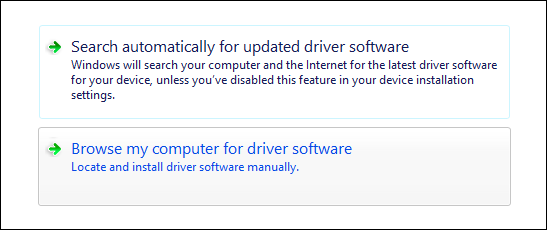
Se le dará la opción de buscar los controladores en una ubicación que especifique o puede elegir de una lista de controladores de dispositivo ya instalados. Queremos lo último, así que seleccione «Permítame elegir de una lista de controladores de dispositivo en mi computadora».
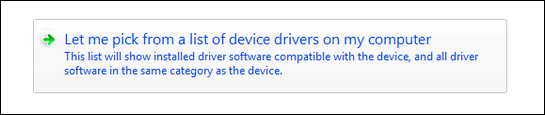
Desplácese hacia abajo en la lista hasta que vea «Periféricos Xbox 360». Haga doble clic en él.
Nota: estas capturas de pantalla son del proceso de instalación en Windows 8 y 10; en Windows 7, es posible que deba buscar en «Microsoft Common Controller» en lugar de «Xbox 360 Peripherals».
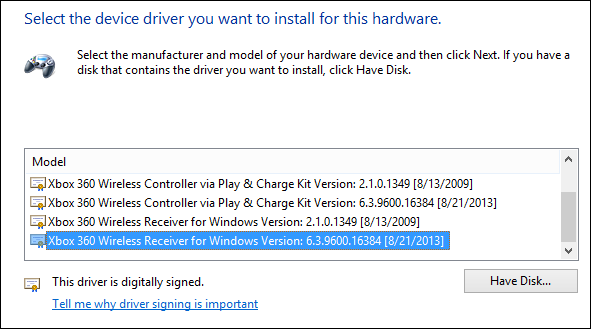
En la siguiente pantalla, seleccione “Receptor inalámbrico Xbox 360 para Windows versión 6.3. xxxx ”. Haga clic en Siguiente. Cuando se lo indique la advertencia de actualización del controlador, haga clic en Sí. La firma de hardware de la imitación no coincide, de hecho, con la firma del controlador, pero funcionará bien de todos modos.
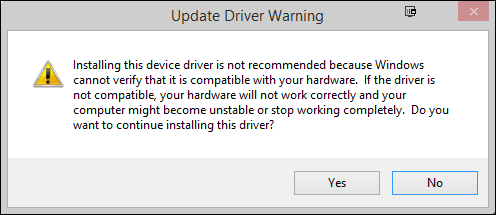
Recibirás una confirmación de que el dispositivo se instaló correctamente.
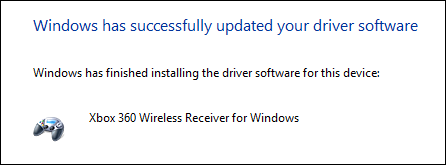
Si aparece el error “Xbox 360 Controller for Windows / This Device Cannot Start. (Código 10) ”, entonces ha seleccionado accidentalmente los controladores para el controlador , no el receptor. Deberá volver al administrador de dispositivos, eliminar la entrada errónea y repetir el tutorial desde el principio.
De vuelta en el Administrador de dispositivos, desplácese hasta la parte inferior y verifique que ahora haya una entrada para el receptor Xbox:

Si ve esa entrada, está en el negocio; es hora de agregar sus controladores a su PC.
Cómo emparejar su (s) controlador (es) a su PC
Lo único que queda por hacer en este punto es sincronizar su controlador con el nuevo receptor inalámbrico. Si eres un usuario de Xbox 360 que está transfiriendo algunos o todos sus controladores antiguos a su PC, entonces este proceso te parecerá muy familiar, ya que es solo un pelo diferente al proceso de emparejar los controladores con la Xbox 360 real.
Presione el botón en el receptor (la luz parpadeará) y luego, inmediatamente después, presione el botón de conexión en su controlador inalámbrico (ubicado en la parte superior del controlador, justo encima de la batería).
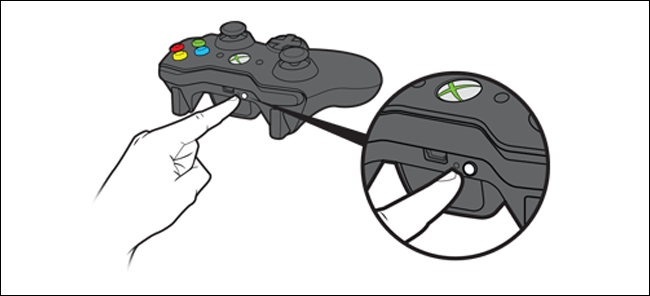
El anillo verde de luces en el controlador de Xbox girará y luego el controlador indicará qué controlador es iluminando el cuadrante apropiado (el receptor inalámbrico admitirá hasta 4 controladores para esos raros juegos de PC multijugador).
One final step you may wish to take, even though it’s not required to get the controllers to work, is to download the 360 for Windows controller software, it adds in a really convenient function: you can tap and hold the Xbox logo on the controller to get a battery status check.

That’s all there is to it! Before you dash off to play, however, we strongly recommend bookmarking, Evernote clipping, printing, or otherwise saving this tutorial if you have an aftermarket dongle. As we mentioned at the start, if you unplug the receiver you have to go back into the Device Manager and install the drivers again.


